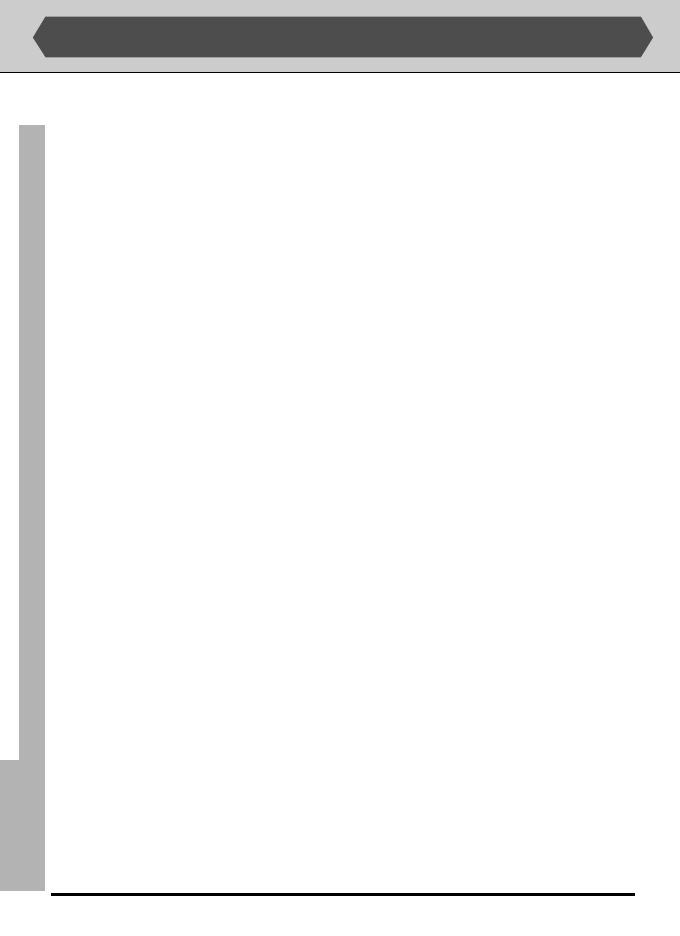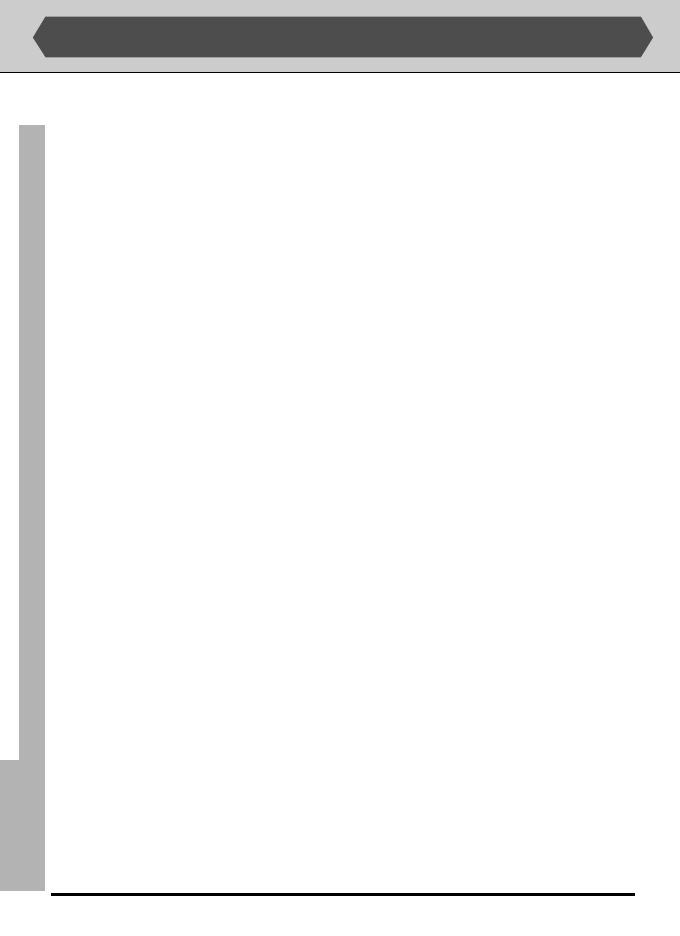
222
TECHNISCHE GEGEVENS—INDEX
M
Matglas ................................................ 194, 202
Matrixlichtmeting. Zie Lichtmeting
Medium. Zie Beeldgrootte
MH-16 snellader .................................. 22, 202
Multisensor uitgebalanceerde invulflits
voor digitale reflexcamera. Zie
Flitsfotografie
N
NEF. Zie RAW-gegevens
Netstroomadapter .................................... 202
Nikon Capture 3 ............................... 152-153
Nikon View ........................................ 150-151
Normal. Zie Beeldkwaliteit
NTSC. Zie Video-uitgang
O
Objectief ................................ 24-25, 198-201
bevestigen ....................................................... 24-25
compatibiliteit ......................................... 198-201
CPU-Nikkor .................................... 24, 198-200
D-type AF Nikkor ................ 24-25, 198-200
G-type AF Nikkor ................ 24-25, 198-200
niet-CPU ........................... 24, 84-90, 198-201
reinigen ...................................................................... vi
verwijderen ........................................................... 25
Opnamemenu ............................. 17, 188-189
P
PAL. Zie Video-uitgang
PC-stand ....................................................... 149
Persoonlijke Instellingen ................. 156-185
archief A, B, C, D ..................... 156-157, 160
menu ................................................... 17, 160-183
terugzetten op standaardwaarden
................................................................... 184-185
PRE. Zie Witbalans
Print Set ............................................... 138-139
Programma-automatiek. Zie
Belichtingsmethode
R
RAW-data ....................................... 56-61, 178
Reset met twee toetsen ................. 184-185
Resolutie. Zie Beeldgrootte
RGB. Zie Beeldkwaliteit
RGB-TIFF ................................................. 56-61
Rode-ogenreductie. Zie Flitsfotografie
Rode-ogenreductie bij flitsen met lange
tijden. Zie Flitsfotografie
RS-232C-interface. Zie GPS
S
S (belichtingsmethode sluitertijdvoor-
keuze). Zie Belichtingsmethode
S (enkelbeeldopname). Zie Enkel-
beeldopnamestand
S (enkelvoudige autofocus). Zie Scherpst-
elstand, enkelvoudige autofocus
Scherpstelmethode......................... 70-71, 81
continu .............................................................. 70-71
enkelvoudig .................................................... 70-71
handmatig ....................................................... 81
Scherpstelveld ......................................... 73-77
Scherptediepte .................................... 88, 106
Setup-menu ............... 17, 143-145, 190-191
Sluitertijd
gesynchroniseerd ............................................ 114
vergrendeling ................................................94-95
Sluitertijdvoorkeuze. Zie
Belichtingsmethode
Speedlight .......................... 108-115, 205-206
Zie ook Flitsfotografie
Spiegel ..................................................... vi, 163
spiegel opklappen .................... 164, 196-197
Spotmeting. Zie Lichtmeting
Standaard TTL-flitsfotografie voor digitale
reflexcamera. Zie Flitsfotografie
Synchronisatie-aansluiting ........................ 109
Synchronisatie op het tweede sluiter-
gordijn. Zie Flitsfotografie
Index (vervolg)